プラグインソフトウェアにより表示されるダイアログが異なります。

In/Out間のみ出力する
チェックを入れると、In/Out点間の範囲だけを別のファイルに変換することができます。Canopus ProCoder Express For EDIUSを選択した場合
[Canopus ProCoder Express For EDIUS]ダイアログが表示されます。設定に関して、目的または履歴から選択し、[次へ]ボタンをクリックします。
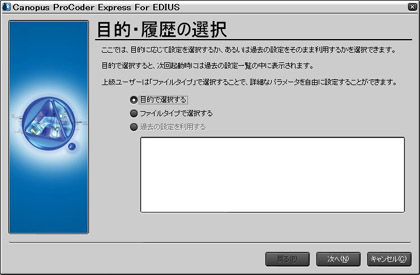
- 「目的で選択する」にチェックを入れた場合
作成したいビデオの種類を選択し、[次へ]ボタンをクリックします。
選択したビデオの種類により、以下の設定項目が異なります。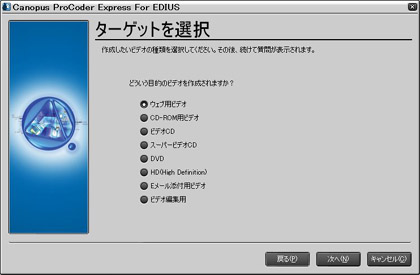
知識
選択したビデオの種類により、以下のファイルが作成されます。- ウェブ用ビデオ
ウェブページで見ることができるよう、Quick Time、RealMediaまたはWindows Mediaファイルを作成します。 - CD-ROM用ビデオ
CD-ROMで配給できるよう、AVI、DivX、MPEG-1、Quick TimeまたはWindows Media形式でビデオファイルを作成します。 - ビデオCD
ビデオCDオーサリングソフトウェアでの使用準備が整ったMPEG-1ファイルを作成します。 - スーパービデオCD
Super VideoCDオーサリングソフトウェアでの使用準備が整ったMPEG-2ファイルを作成します。 - DVD
DVDオーサリングソフトウェアでの使用準備が整ったMPEG-2ファイルを作成します。 - HD (High Definition)
高品位テレビで見ることができる、高品位準拠ビデオストリームを作成します。 - Eメール添付用ビデオ
Eメールを使って遅れるほど小さいDivXまたはWindows Mediaファイルを作成します。 - ビデオ編集用
お持ちのビデオを、お使いのビデオ編集ソフトウェアと互換性のあるフォーマットに変換します。
- ウェブ用ビデオ
- 「ファイルタイプで選択する」にチェックを入れた場合
作成したいファイルフォーマットを選択し、[次へ]ボタンをクリックします。
ファイルの保存場所、ファイル名について設定し、[次へ]ボタンをクリックします。
設定を確認し、[変換]ボタンをクリックします。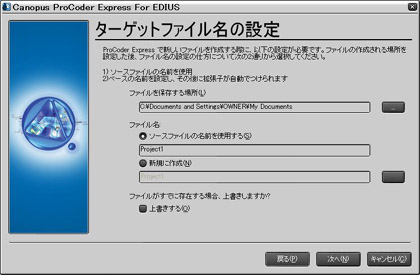
変換が開始します。
[詳細設定]ボタンをクリックすると[設定]ダイアログが表示され、さらに詳しい設定を行うことができます。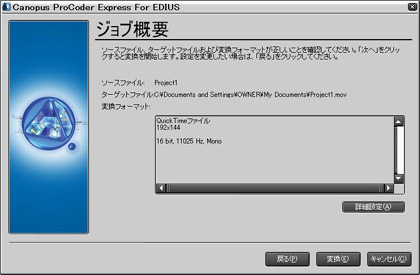
DV AVI エクスポータを選択した場合
[DV AVIエクスポータ]ダイアログが表示されます。保存場所、ファイルを設定し、[保存]ボタンをクリックします。
UYVY AVI エクスポータを選択した場合
[名前を付けて保存]ダイアログが表示されます。保存場所、ファイル名を設定し、[保存]ボタンをクリックします。
PCM WAVE エクスポータを選択した場合
[PCM WAVEエクスポータ]ダイアログが表示されます。保存場所、ファイルを設定し、[保存]ボタンをクリックします。
RGB AVIエクスポータを選択した場合
[名前を付けて保存]ダイアログが表示されます。保存場所、ファイル名を設定し、[保存]ボタンをクリックします。
YUY2 AVI エクスポータ
[名前を付けて保存]ダイアログが表示されます。保存場所、ファイル名を設定し、[保存]ボタンをクリックします。
静止画エクスポータを選択した場合
[静止画エクスポータ]ダイアログが表示されます。
- [詳細設定]ボタン
- [静止画保存の詳細]ダイアログが表示されます。
画像設定、フィールド補完、アスペクトを補正について設定します。 - [単一フレームの保存]ボタン
- 単一フレームをファイル出力する場合にクリックします。
- [In/Out間を連番保存]ボタン
- In点Out点間のフレームが連番でファイル出力されます。
